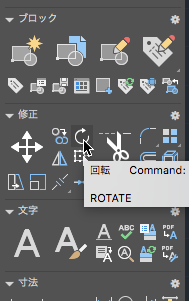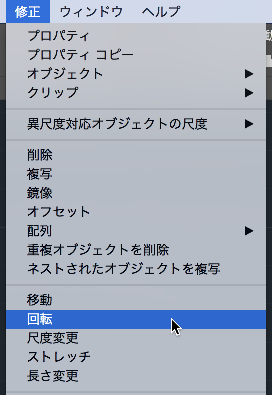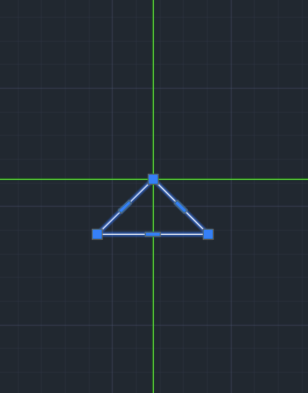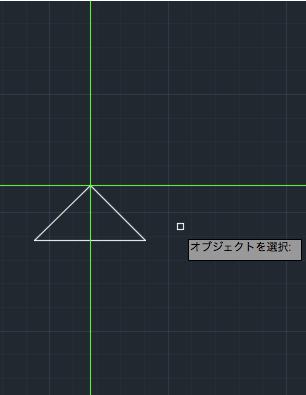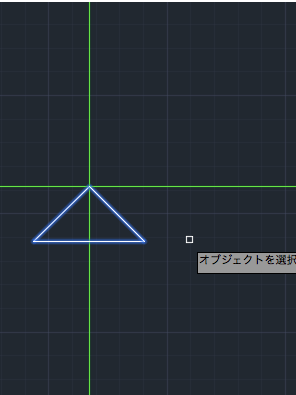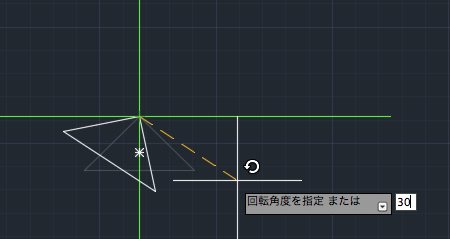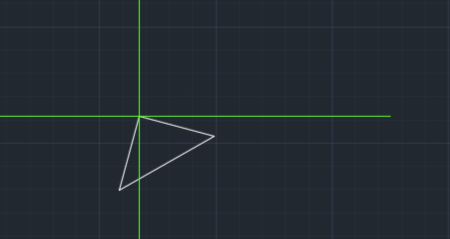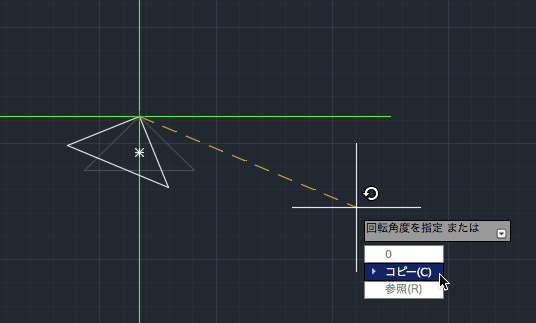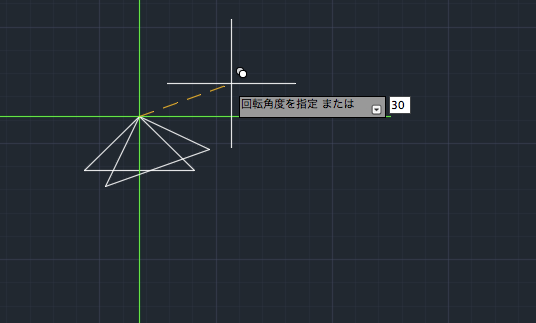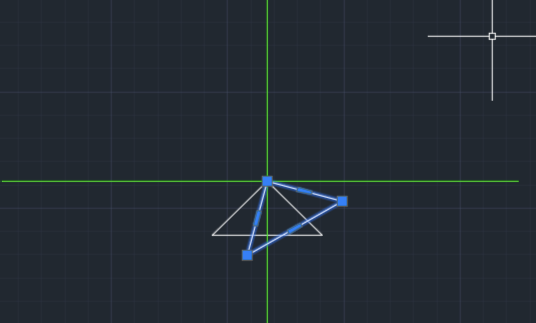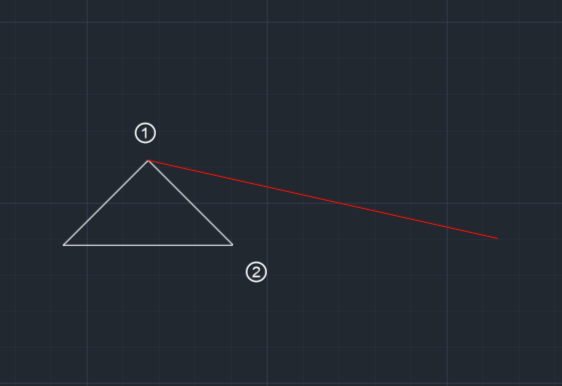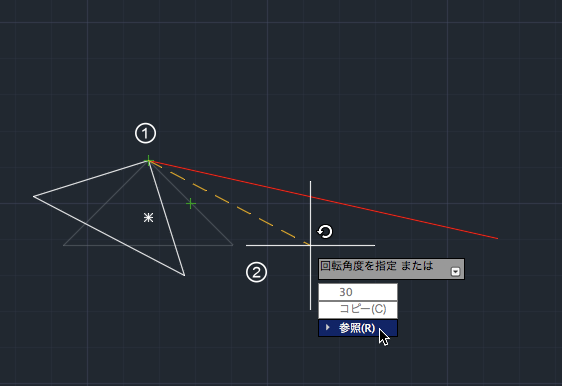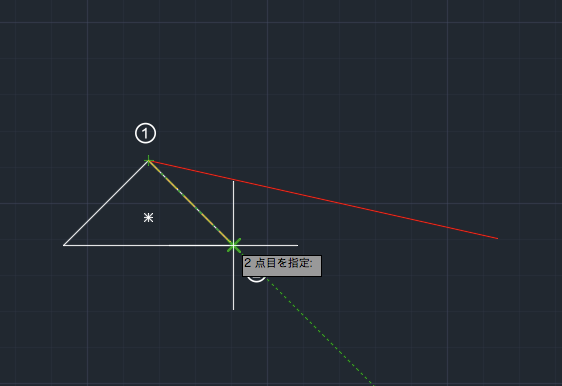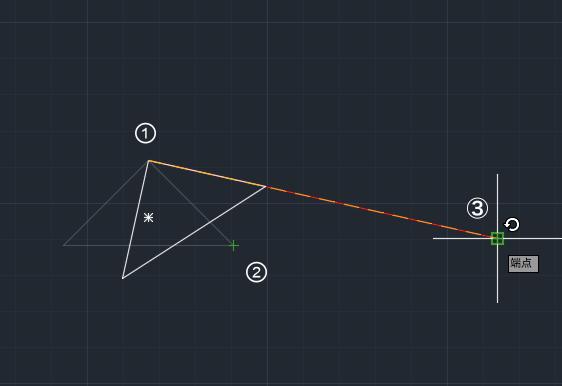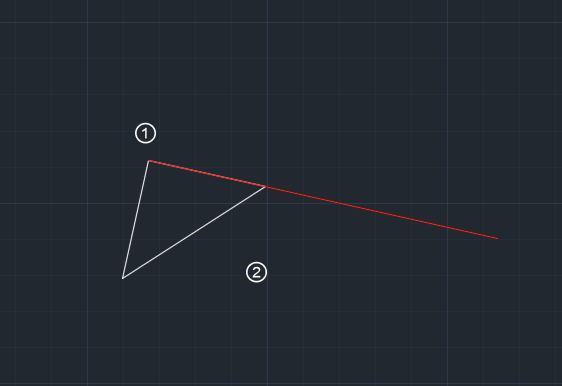|
|||||||
 |
|||||||
トップページ > AutoCAD LT for Mac 日本語版 |
||
[はじめて使うAutoCAD LT] [作図フロー] [AutoCAD for Mac] [AutoCAD 3D入門] [DWG TrueView使い方] [ダウンロード・各種データ] [DraftSight 使い方] |
||
4-2 修正
「 回転 」 オブジェクト、寸法線、文字などを回転させます。 回転を使用するには、ツールセットの"修正"から"回転"を、メニューバーの"修正"から"回転"を選択します。
コマンド ROTATE 短縮コマンド RO
基点と角度を指定して回転 下図の様なポリラインの三角形の頂点を基点として反時計回りに"30°"回転させるとします。
ツール"回転"を選択すると、オブジェクト選択画面になりますので三角形をクリックします。選択されたオブジェクトは薄い青に変わります。確定するためにエンターを押します。
次に基点の指定となりますので、三角形の頂点を基点に指定します。
"回転角度の指定または"となりますので"30"と入力してエンターを押します。(右クリックでもOK)
反時計回りに三角形が30度回転されたと思います。
複写して回転 今度は三角形を回転させますが、元の三角形は残したままにする方法です。 "回転"を選択し、回転させたいオブジェクトを選択します。次に三角形の頂点を基点に指定します。 "回転角度の指定または"となりますので、まず下矢印キーを押しコマンドオプションを表示させます。メニューが表示されますのでコピーを選択し、エンターを押します。
"回転角度を指定または"となりますので、"30"を入力してエンターを押します。
反時計回りに30度回転した三角形が追加されました。
他のオブジェクトの角度を参照して回転 例えば下図の三角形を頂点とした赤い線の角度と同じ角度で回転させたい場合
回転を選択し、回転させたいオブジェクトを選択します。次に三角形の頂点を基点に指定します。"回転角度の指定または"となりますので、下矢印キーを押しコマンドオプションを表示させます。メニューが表示されますので"参照"を選択してエンターを押します。
"参照する角度"と表示されますので、1点目に①をクリック、2点目に②をクリックします。②は三角形の底辺中心にしています。
新しい角度の指定となりますので赤い線オブジェクトの端点③をクリックします。
これで他オブジェクトの角度(任意の角度)に合わせた回転ができたと思います。
|
|||||||||||||||||||||||
|
|||||||||||||||||||||||